

By バーノン・ロデリック, Last updated: May 19, 2021
これらの突然のファイル削除の問題に対処するために開発されたデータ回復プログラムで可能です。 これらは、さまざまなデバイスやオペレーティングシステムでさまざまな機能を提供します。 Lazesoft Macのデータ復旧 削除または欠落したファイルの問題の解決策を提供するデータ回復ソフトウェアの例です。 これにより、ユーザーは任意のデータファイルを回復できますが、Mac OSX環境のみに限定して設計および制限されています。
フォーマットされた、削除された、または破損したパーティションを含む多くのデバイスから任意のファイルタイプを復元できます。 この記事では、データ回復ソフトウェア、その主な機能、長所と短所、およびツールの使用法に関する情報を提供します。 ここで紹介するもうXNUMXつの方法は、あらゆる種類の状況ですべてのデバイスのさまざまなデータ型を復元するデータ回復プログラムです。 FoneDog Data Recoveryはプロのデータ回復ウィザードであり、多くのものを回復できます。 ファイルなど、写真、連絡先など。 高い成功率とデータの損失なしで安全なデータ回復を実行します。 以下を読み続けてください。
パート1。ソフトウェアを使用して失われたデータを回復するパート2。LazesoftMacデータリカバリとは何ですか?パート3。LazesoftMacデータ回復の長所と短所パート4。LazesoftMacデータ回復を使用する方法?
デバイスで失われたデータや失われたデータを回復する必要がある場合は、専門のデータ回復ウィザードが役立ち、さまざまなファイルをすばやく安全に回復できます。 FoneDogデータ復旧 高い成功率でファイルの迅速かつ詳細なスキャンを提供し、100%安全なツールを使用するのは簡単で便利です。 リカバリ前にファイルをプレビューして、簡単に復元できます。 この驚くべきデータ回復ソフトウェアでデータが失われることはありません。
ファイルの回復、メモリカードの回復、ハードディスクの回復、フラッシュドライブの回復、パーティションの回復、クラッシュしたWindowsまたはMacの回復など、あらゆるデバイスからデータを取得して復元します。 インストーラーの無料試用版が利用可能であり、購入した場合は30日間の返金保証が提供されます。
WindowsやMacintoshなどのOS用のデータ回復ソフトウェアをダウンロードできます。 次の機能を提供します。サポートされているさまざまなファイルシステムの任意のコンピューターまたはリムーバブルデバイスから取得できます。 メールなどのデータ型を復元する、アーカイブ、アプリケーション、画像、オーディオ、またはビデオ。 不足しているデータを回復するには、回復の起動、データのスキャン、データの復元のXNUMXつの手順を覚えておいてください。 以下のガイドは、LazesoftMacデータリカバリの代わりにFoneDogデータリカバリを使用する方法の手順を提供します。
ソフトウェアをダウンロードしてインストールした後、FoneDog DataRecoveryソフトウェアを起動します。 タスクバーの固定アイコンをクリックするか(ショートカットが作成されているか、タスクバーに固定されている場合)、デスクトップにあるショートカットアイコンをダブルクリックします。 または、[スタート]メニューに移動し、プログラムのリストからFoneDog DataRecoveryを検索します。
データ復旧
削除された画像、ドキュメント、音声などのファイルを回復します。
削除されたデータをコンピューター(ごみ箱を含む)およびハードドライブから取り戻します。
ディスクの事故、オペレーティングシステムのクラッシュ、その他の理由によって発生した損失データを回復します。
無料ダウンロード
無料ダウンロード

FoneDog Data Recoveryのホームページで、復元するさまざまなファイルの種類と、ファイルを復元するデバイス(ハードディスクまたはリムーバブル)を選択します。 次に、「スキャン」ボタンを押して、データファイルのスキャンを開始します。

データをスキャンしている間、コンピューターとデバイスの間に安定した接続を確立する必要があります。 さまざまなデータタイプのすべてのファイルを取得する場合は、すべてのファイルタイプを確認してください。 オーディオ、画像、ビデオ、電子メール、ドキュメント、アプリケーションなどがあります。次に、リムーバブルドライブでドライブを選択します。
利用可能なスキャンはXNUMXつあります。クイックスキャンまたはディープスキャンを選択できます。 最初のスキャンはより高速で動作し、後者はより多くのコンテンツを表示しますが、スキャンに時間がかかります。 FoneDog Data Recoveryがデバイスをスキャンすると、入力したオプションに基づいてファイルの結果が表示されます。

デバイスをスキャンした後、取得するデータファイルを選択します。 結果は、タイプまたはパスごとに表示されます。 コンテンツをフィルタリングするには、検索ボックスにファイル名またはパスを入力して[フィルター]ボタンをクリックすることで、特定のファイルをすばやく見つけることができます。 データを選択したら、[回復]ボタンをクリックして、削除したファイルを復元します。

利用可能なさまざまなデータ回復プログラムの中で、Lazesoft of Mac Data Recovery Freewareソフトウェアは、データ回復のニーズに合わせてMac OSX環境用にネイティブに特別に設計されています。 使いやすく安全なデータ回復ソフトウェアであるMacData RecoveryのLazesoftは、XNUMXセントも費やすことなく一般ユーザーにさまざまな機能を提供します。
そのインターフェースは、慣れれば使いやすいナビゲーション用に設計されています。 それは完全なデータ回復を提供し、フォーマットされたまたは損傷したハードドライブとパーティションからファイルが削除または欠落している可能性があるすべての種類のファイルの検索と回復を可能にする無料バージョンです。
Lazesoft of Mac Data Recoveryアプリケーションは、Mac OS X用に設計された頼りになるデータ回復プログラムです。このセクションでは、主要な機能を含む、データ回復ソフトウェアの長所と短所に関する情報を提供します。
Lazesoftの長所と主な機能 Macのデータ回復:
Macデータ回復のLazesoftは、誤って削除された可能性のあるデータファイルを回復するのに役立つプログラムを使用するのが簡単で便利です。 Mac Data RecoveryのLazesoftを使用すると、音楽、写真、ビデオ、アプリケーション、ドキュメントなどのさまざまなデータタイプを、メモリカード、パーティションまたはフォーマットされたディスクドライブ、内蔵および外付けハードディスク、iPod、USBフラッシュディスクなどのさまざまなデバイスから復元できます。デバイスが再フォーマットされた場合でも。
さらに、Macデータ回復アプリケーションのLazesoftは、ドライブ回復方法を使用してフォーマットされたデータを回復することもできます。 ファイルのクイックスキャンとディープスキャンの両方を実行し、データを見つけて、結果を返すことができます。 次のようなサポートされているファイルシステムからデータを復元するために使用できます HFS、HFS +、FAT、FAT32、NTFS、およびEXFAT。 Mac Data RecoveryのLazesoftは、パーティションが削除、破損、またはフォーマットされている場合でも、ハードディスクドライブからデータファイルを復元できます。
Lazesoft Macデータリカバリの短所:
Mac Data RecoveryのLazesoftは、魅力のないユーザーインターフェイスにさらに作業を加える必要があり、アプリケーションのバージョンの情報を表示するAbout機能を追加します。 また、Mac OS X El Capitan(10.11)以降のバージョンでは、内蔵ハードディスクにアクセスするためにApple Digitally Sign Codeが必要なため、ソフトウェアはApple Digitally SignCodeに署名しませんでした。 Lazesoftが提案するのは、ユーザーが更新されたバージョンがリリースされるのを待つ間、ISOファイルを入手するためにユーザーに連絡することです。 これは、すべてのMacユーザーに無料で提供されるデータを回復するためにLazesoftブートディスクを構築することです。
これは、Lazesoft of Mac DataRecoveryソフトウェアを使用して紛失または削除されたファイルを回復する方法を知るための簡単なプロセスです。 これは、Macintoshオペレーティングシステム用に特別に設計されたデータ回復プログラムです。
ステップ01:MacintoshでLazesoft Mac DataRecoveryアプリケーションを起動します。
ステップ02:失われたファイルまたは削除されたファイルを含むコンピューターまたはリムーバブルドライブ上の場所など、回復するディスクまたはパーティションを選択します。
ステップ03:場所を選択したら、スキャンの実行を開始します。 [ファイルのスキャン]ダイアログが表示されます。 スキャンの進行状況レポートが画面に表示されます。 スキャンが終了するのを待つか、失われたファイルまたは削除されたファイルが見つかったときにスキャンを停止して、それ以上の検索を回避することを選択できます。 クイックスキャンまたはディープスキャンから選択できるXNUMXつのスキャンを利用できます。 クイックスキャンはより高速な基本的な方法でファイルを検索しますが、ディープスキャンはパーティションまたはドライブの損傷または削除が原因でファイルを回復するためのオプションです。
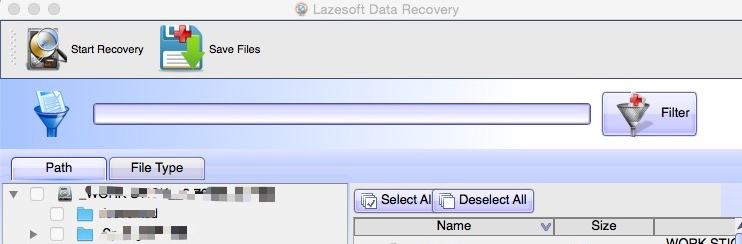
ステップ04:スキャンが完了すると、ファイルリストが表示されます。 回復したいファイルまたはパーティションを選択します。 特定のデータ型、ファイル名、ファイル拡張子、および変更日でファイルをフィルタリングすることを選択できます。
ステップ05:復元するデータファイルを選択したら、復元されたファイルを保存するための新しい宛先を選択します。 これは、既存のデータを上書きしないようにするための安全上の理由です。
ステップ06:[回復]をクリックして、選択したファイルを復元し、目的の場所に保存します。 [データのコピー]ダイアログが表示され、リカバリの進行状況レポートが提供されます。 [キャンセル]をクリックすると、ファイルのコピープロセスを停止できます。
人々はまた読むPS2メモリカードをPCに接続する方法最高のVMFS回復ソフトウェア
データ回復プログラムは市場で入手可能です。 完全なデータ回復をサポートするLazesoftMac DataRecoveryなどの無料バージョンで提供されるものもあります。 ただし、このソフトウェアはMac OSX専用に設計されています。 それはあなたのファイルの検索と回復を実行することができます。 予約がある場合は、この記事で、失われたデータや削除されたデータを処理するのに役立つ代替のデータ回復プログラムをお勧めします。
WindowsとMacintoshの両方のオペレーティングシステムで利用可能なFoneDogData Recoveryは、基本的に、すべてのデバイスとあらゆる状況で利用できる、データ回復のニーズに適した信頼性の高いプロフェッショナルなウィザードです。 FoneDog Data Recoveryを試して、その価値を確認することをお勧めします。
コメント
コメント
人気記事
/
面白いDULL
/
SIMPLE難しい
ありがとうございました! ここにあなたの選択があります:
Excellent
評価: 4.8 / 5 (に基づく 69 評価数)